필자는 모바일 기기 와 macOS 에서 Spark 라는 이메일 클라이언트를 사용하고 있어 아이폰 순정 메일앱을 사용하지 않고 있는데요.
아이클라우드 플러스의 부가 서비스인 사용자 설정 이메일 도메인 기능을 이용해 현재 사용 중인 모든 도메인 메일을 아이클라우드를 통해서 관리하고 있어 메일 앱의 활용도가 좀 더 늘어나게 되었습니다.
일반적으로 모바일에서 사용 할 수 있는 메일 클라이언트는 좌측 또는 우측으로 스와이프해 메일을 삭제할 수 있는데 메일 앱은 아카이브가 기본 적용 되어 아카이브를 거의 하지 않는 저의 사용 패턴상 불편했습니다.
이 부분은 사용하는 아이폰 자체 설정을 통해 간단하게 원하는 스와이프 액션을 지정할 수 있습니다.
그래서 오늘은 아이폰의 메일 앱에서 스와이프 시 보여지는 아카이브를 삭제로 변경하기에 대해서 알아 봅니다.
튜토리얼 환경 : 아이폰 iOS 15.5v
메일 앱 스와이프 동작 변경
메일 앱 스와이프 동작은 자체 아이클라우드 메일 과 기타 외부 메일 각각 변경을 진행해야 합니다.
아이클라우드 메일
일반적으로 메일 앱에서는 아이클라우드 메일이 연동되어 있으며 이 부분의 스와이프 액션을 변경할 수 있습니다.
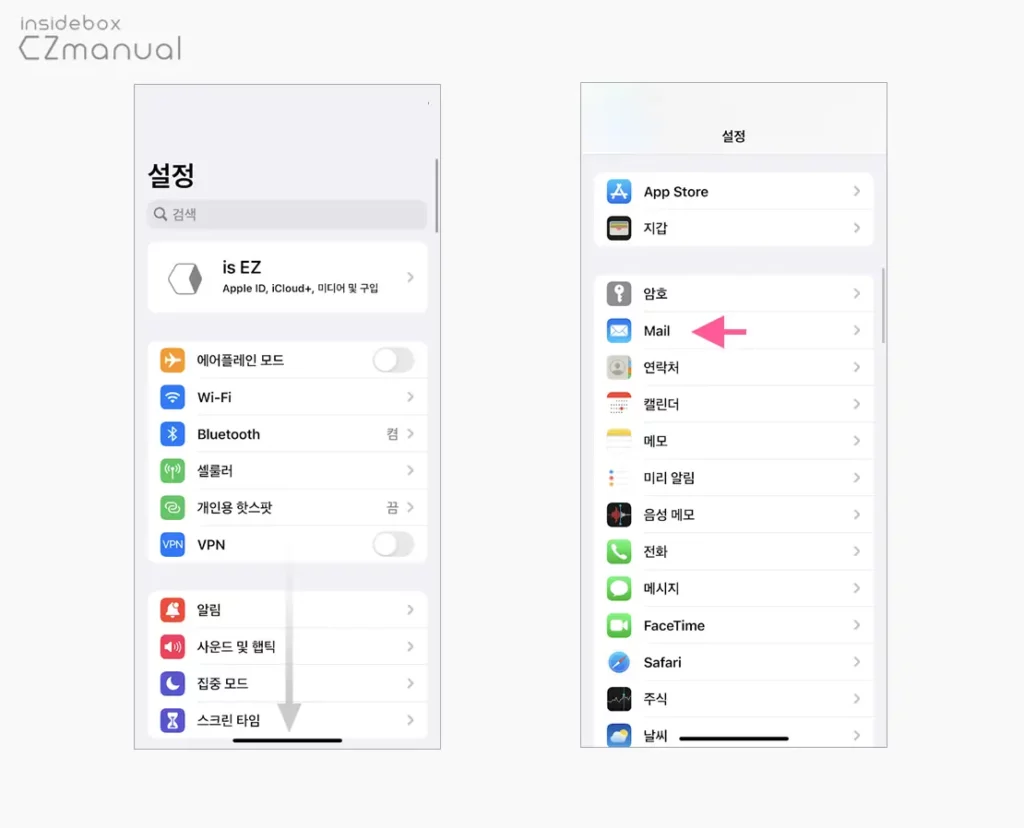
- 아이폰 에서 설정 앱
 을 열고 Mail로 이동합니다.
을 열고 Mail로 이동합니다.
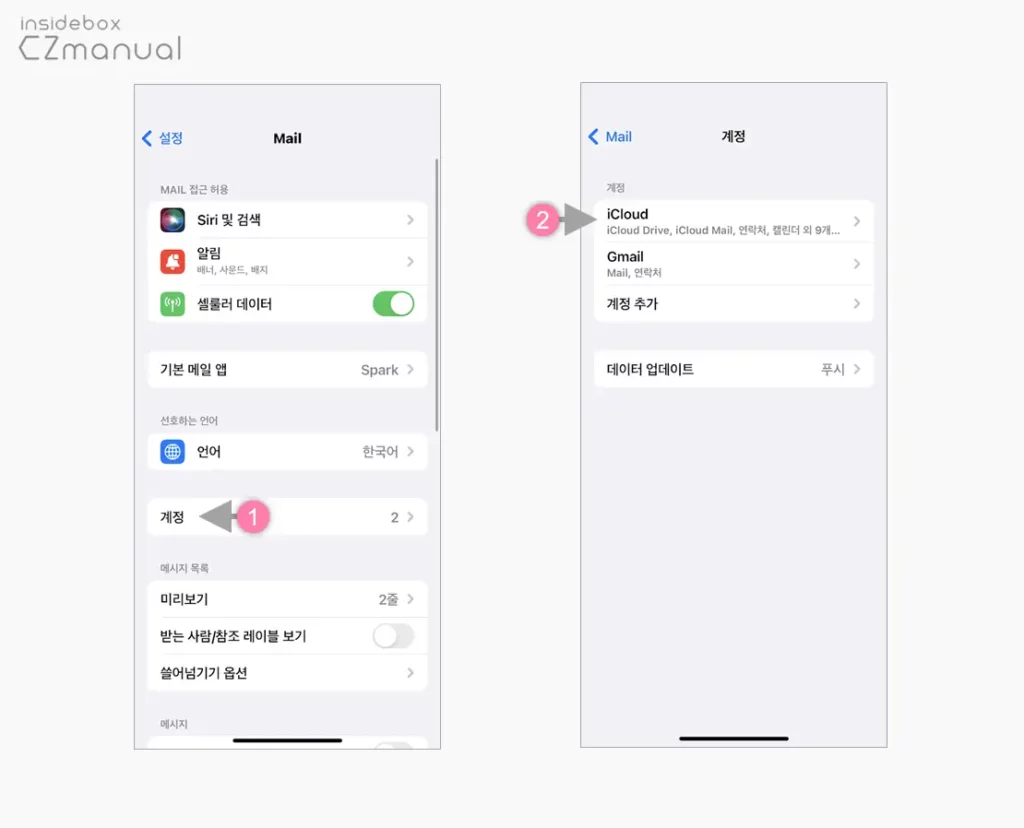
- 이동 후 계정 (1) 탭을 터치 한 뒤 계정 섹션에서 iCloud (2) 를 선택합니다.
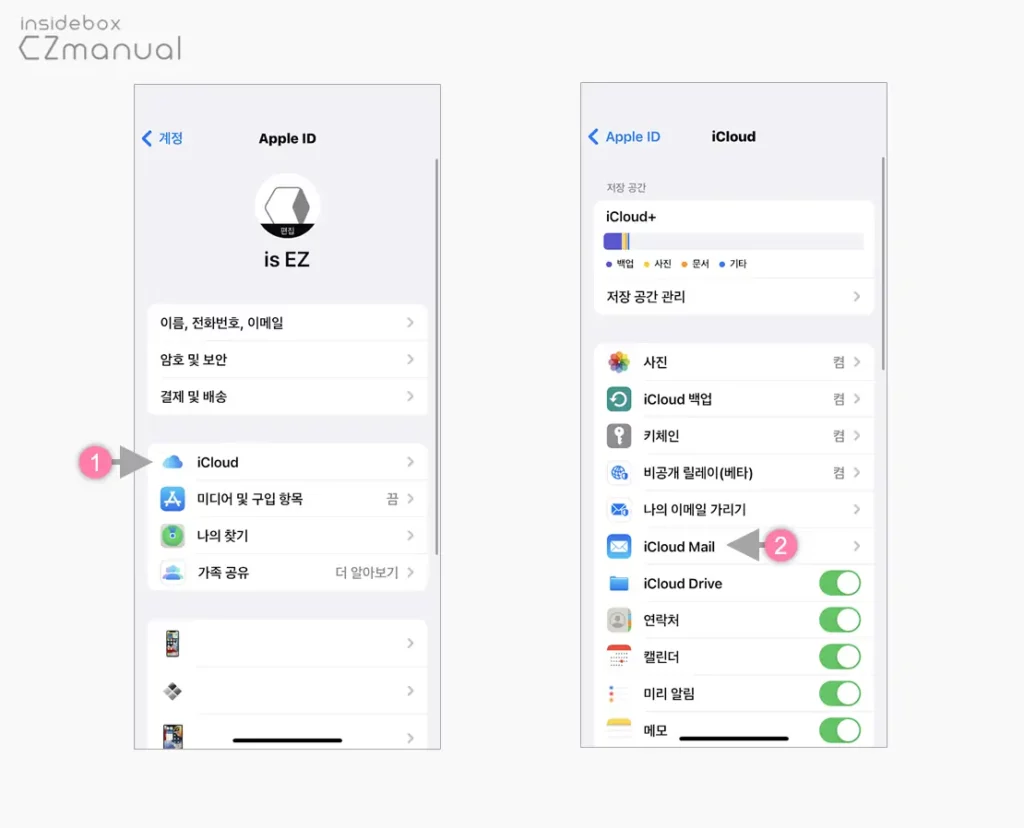
- Apple ID 화면으로 이동 되는데 여기서 iCloud (1) 를 터치 흐 iCloud Mail (2) 로 진입합니다.
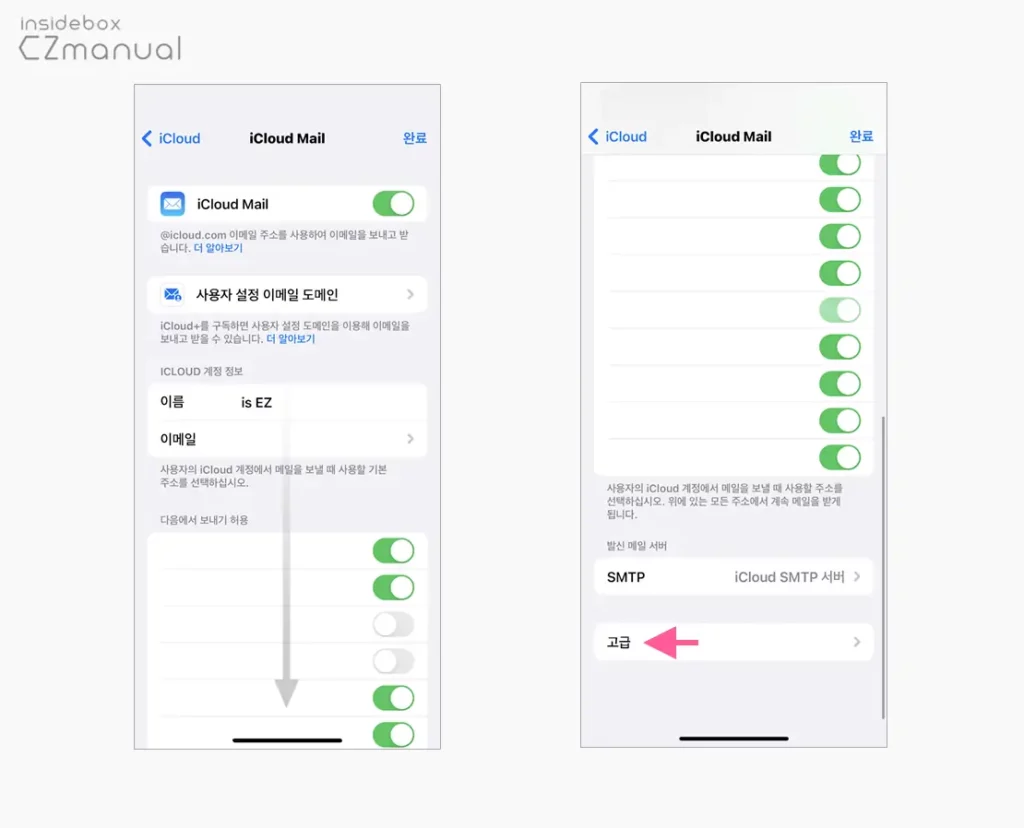
- iCloud Mail 페이지 이동 한 다음 가장 아래로 스크롤 후 고급을 터치합니다.
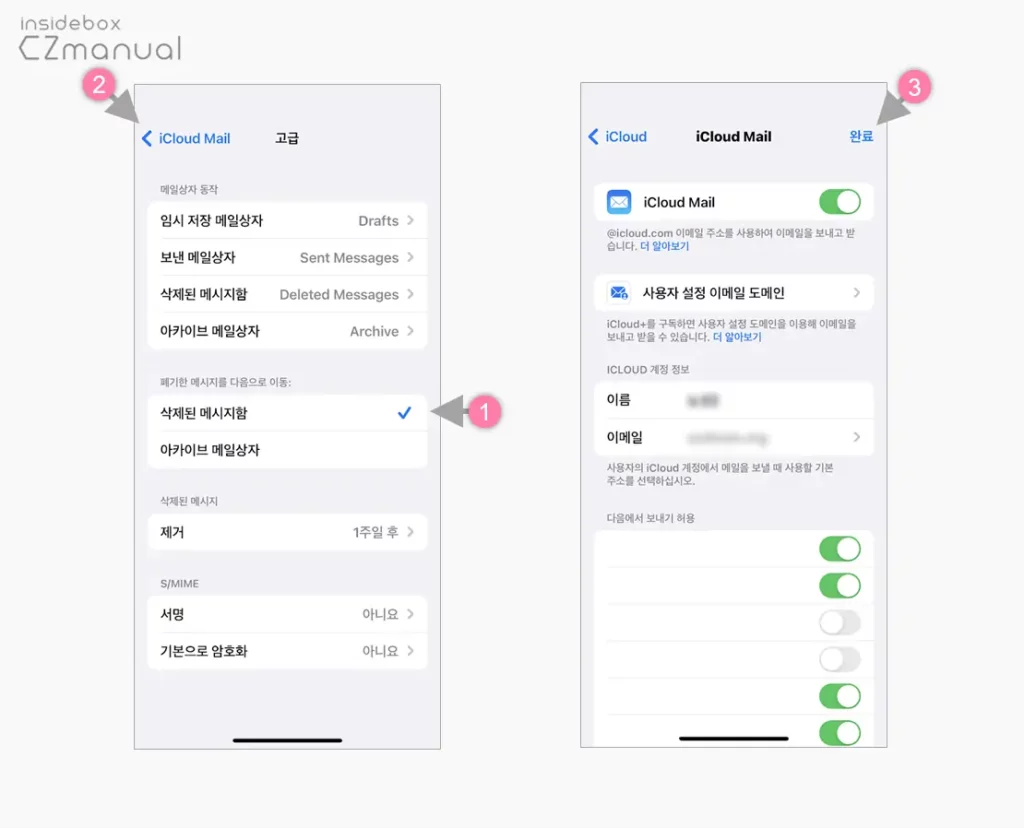
- 고급 설정 페이지에서 폐기한 메시지를 다음으로 이동 섹션의 삭제된 메시지함 (1) 에 체크한 뒤 화면 왼쪽 상단 iCloud Mail (2) 을 눌러 이전 단계로 이동합니다.
- 이동 후 완료 (3) 를 눌러 설정을 반영합니다.
기타 외부 메일
구글의 Gmail 또는 아웃룩과 같은 외부 메일을 연동해서 사용하는 경우에도 동일하게 스와이프 액션을 변경할 수 있습니다.
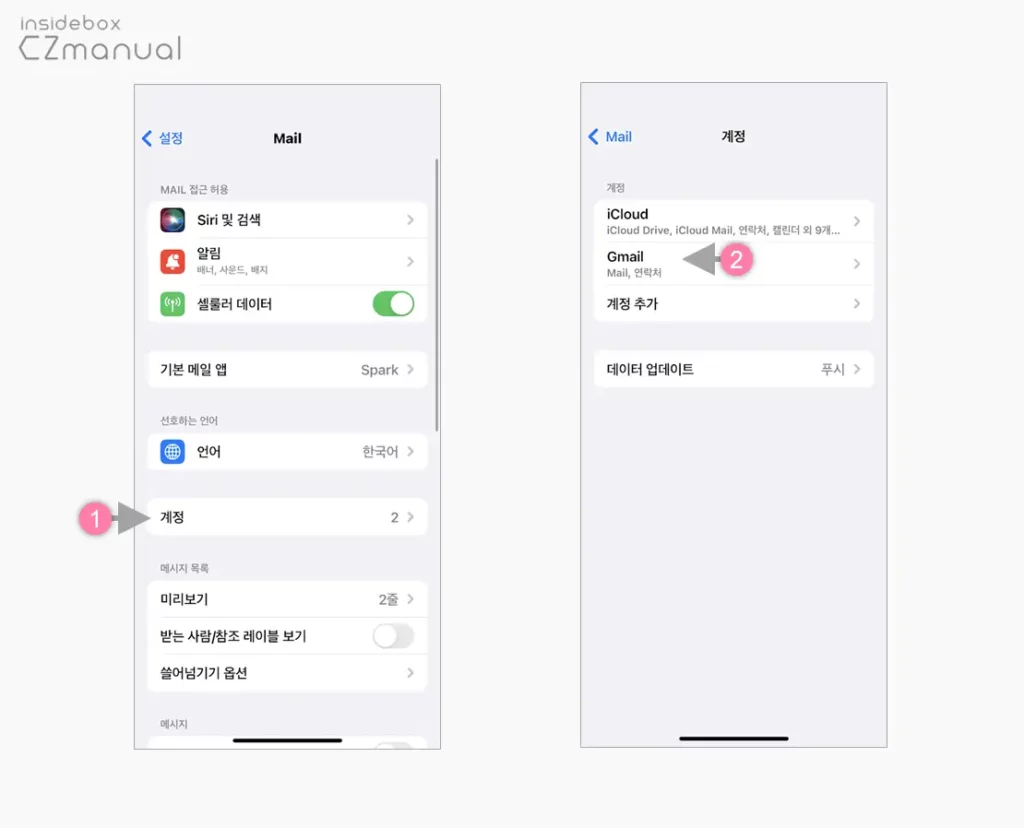
- 다시 Mail 설정 이동 후 계정 (1) 탭을 터치 한 뒤 계정 섹션에서 다른 메일 서비스 (2) 를 선택합니다. 설명에서는 Gmail로 진행합니다.
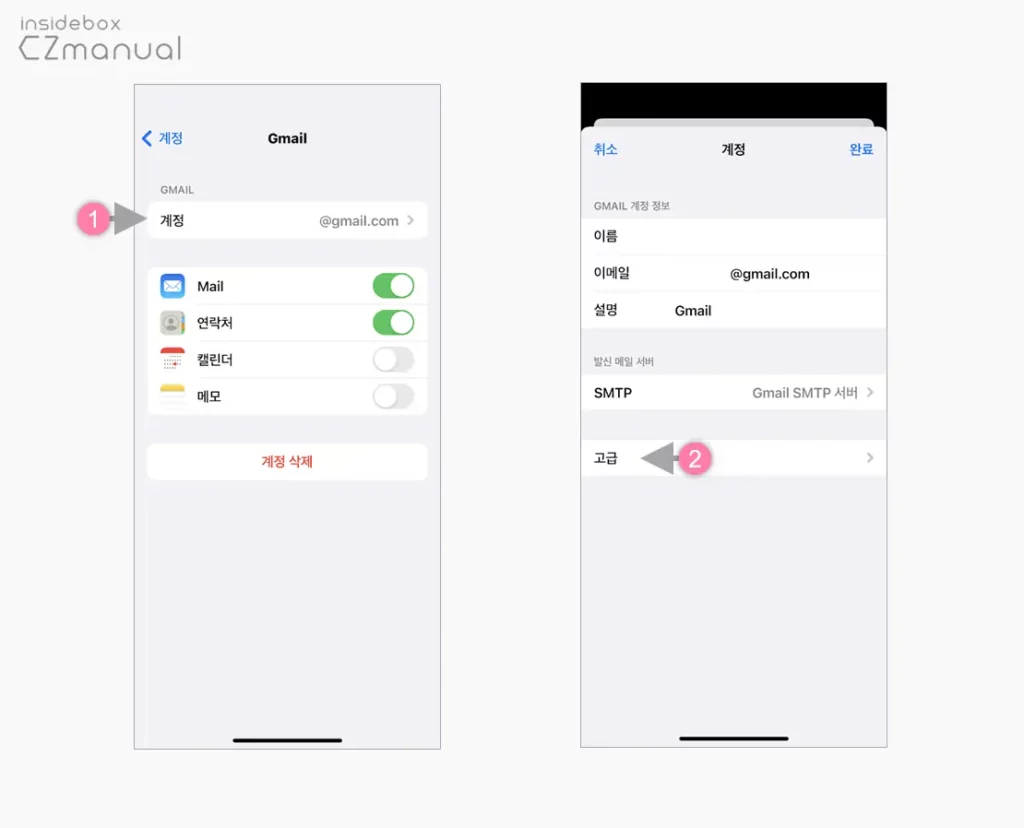
- 해당 계정 섹션에서 계정 (1) 탭 을 터치한 뒤 고급 (2) 으로 진입합니다.
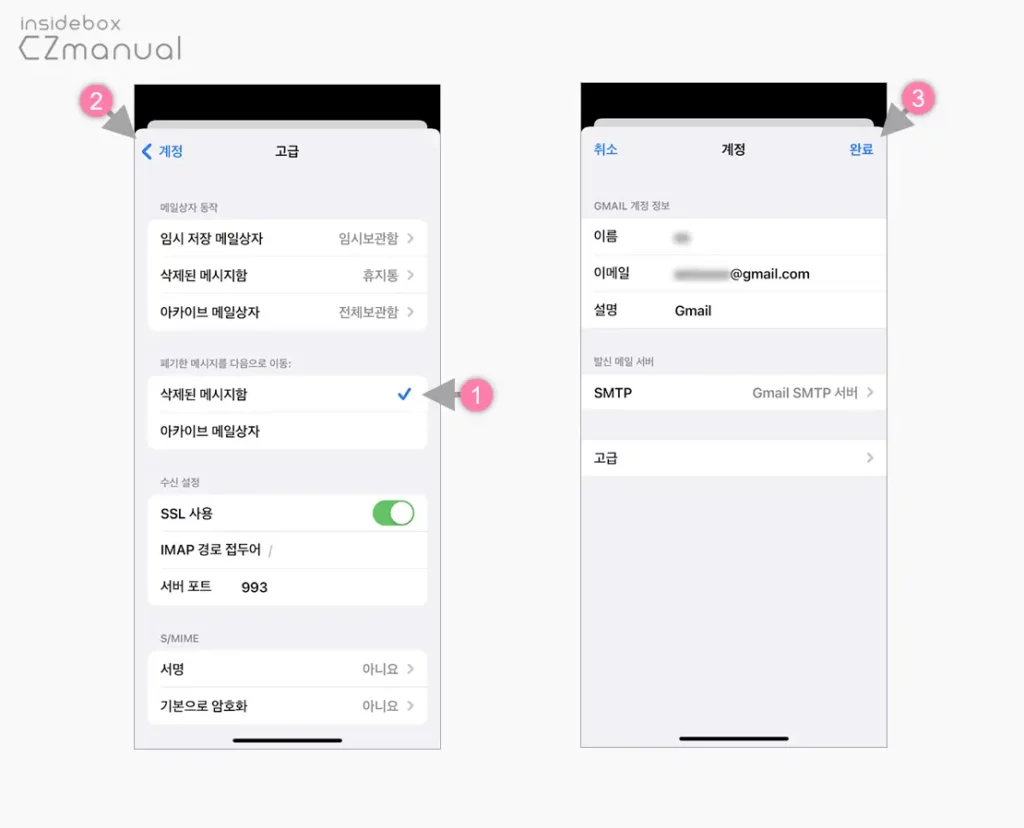
- 고급 설정 페이지에서 폐기한 메시지를 다음으로 이동 섹션의 삭제된 메시지함 (1) 에 체크한 뒤 화면 왼쪽 상단 계정 (2) 을 눌러 이전 단계로 이동합니다.
- 이동 후 완료 (3) 를 눌러 설정을 반영합니다.
동작 변경 결과
위 설정 후 정상적으로 변경이 되었는지 확인합니다.
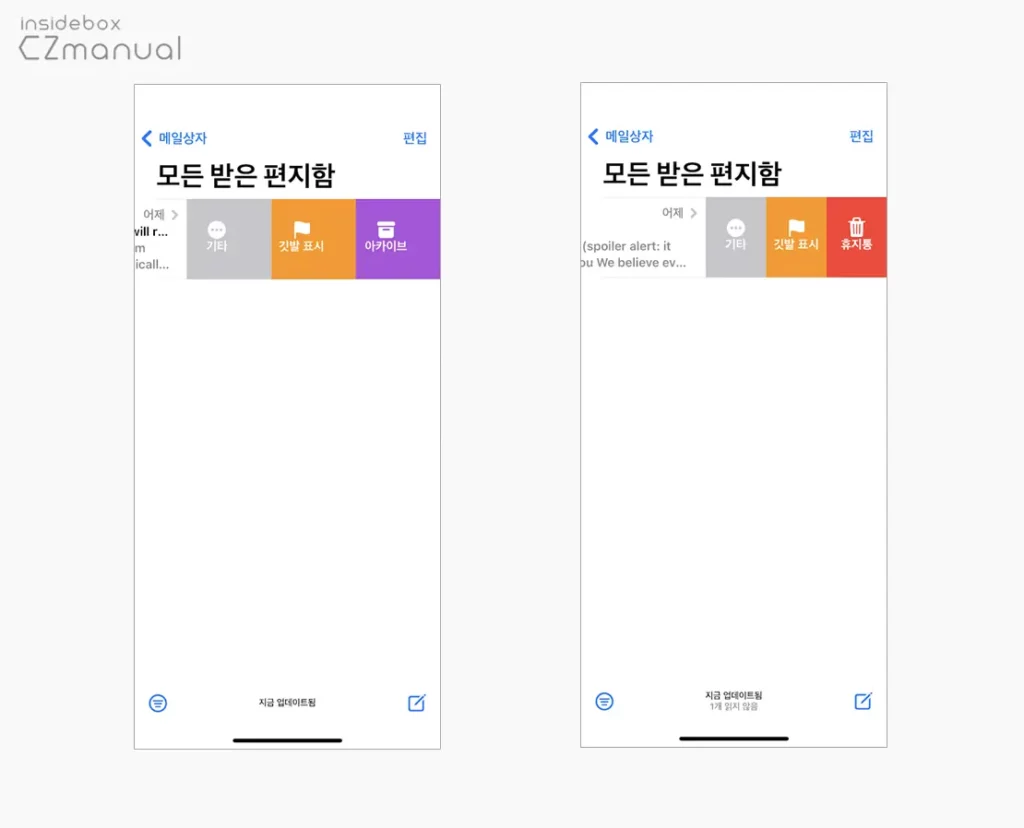
메일 앱을 열고 좌측 방향으로 스와이프 하면 기존에 위치한 아카이브 대신 휴지통이 보여지는 것을 확인할 수 있습니다.
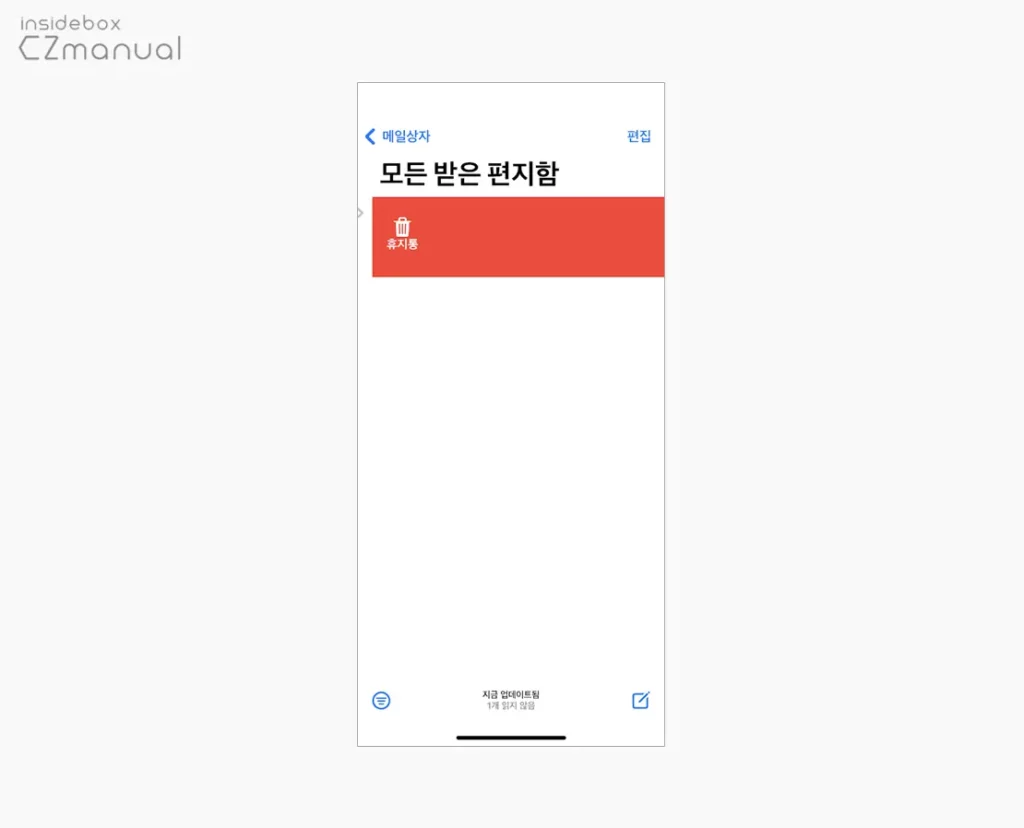
그리고 휴지통 아이콘을 다시 누르는 것이 번거로운 경우 화면 끝으로 완전히 슬라이드하면 바로 삭제되어 휴지통으로 이동 됩니다.
마무리
이렇게, 아이폰의 메일 앱에서 스와이프 시 보여지는 아카이브를 삭제로 변경하기에 대해 알아 보았습니다.
필자의 경우 이메일 수신함이 깨끗한 상태를 선호하기 때문에 중요한 메일이 아니라면 남겨 두지 않는 편이라 대부분의 이메일은 바로 바로 삭제를 하는 편입니다.
이렇게 자주 삭제하는 성향이면서 아이폰 에서 기본 메일 앱을 이메일 클라이언트로 사용 중이라면 위 과정으로 스와이프 동작을 삭제로 변경하는 것이 아무래도 편할 듯 합니다.
